
Adobe Acrobat
Výuková lekce: Převod obrázků na PDF
Zjistěte, jak můžete převádět naskenované dokumenty, tabule a obrázky do praktičtějších prohledávatelných souborů PDF.
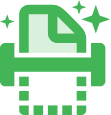
Převod papírového dokumentu, snímku tabule nebo obrázku ve formátu JPG nebo PNG do souboru PDF není jen snadný – je to navíc i zábava. Zde zjistíte, jak vytvořit soubory PDF, které jsou inteligentní, prohledávatelné a lze je snadno sdílet a ukládat.

Archivujte cokoli
Vytvořte přesné a prohledávatelné repliky všech svých dokumentů, v nichž vždy najdete ty správné informace, které právě potřebujete. S převaděčem PDF aplikace Acrobat můžete rychle převádět obrázky ve formátech PNG, BMP, TIFF, GIF a JPG do PDF.

Z fotografie do PDF
Převádějte tištěné dokumenty na soubory PDF během okamžiku. Doslova. Stačí jen pomocí aplikace Adobe Scan v mobilním zařízení pořídit fotografii a sdílet ji jako PDF. Můžete dokonce sloučit více souborů do jediného dokumentu PDF.

Vyhledání a oprava chyb v textu
Aplikace Acrobat používá optické rozpoznávání znaků (OCR) k tomu, aby bylo možné naskenované dokumenty upravovat. Opravte chyby v textu pomocí náhledu naskenovaného PDF. Soubory PDF můžete v případě potřeby také dále upravovat pomocí nástrojů pro úpravy aplikace Acrobat.

Okamžité úpravy
Chcete upravit naskenovaný tištěný dokument? Bez problémů! Aplikace Acrobat obsahuje nástroj pro úpravy, který automaticky rozpozná text a vytvoří plně upravitelný soubor PDF se stejnými písmy, jaká byla v tištěné verzi.
Převod naskenovaných dokumentů a obrázků JPG do PDF:
- Otevřete soubor v aplikaci Acrobat.
- V pravém podokně klikněte na nástroj Vylepšit skeny.
- Vyberte soubor, který chcete převést:
- Zvolte možnost Vyberte soubor a klikněte na tlačítko Spustit.
- Vyberte obrázek ve formátu JPG, TIFF nebo jiném formátu pro převod.
- Upravte PDF:
- Klikněte na ikonu Opravit podezřelé (lupa). Acrobat rozpozná možné chyby v textu a zobrazí vedle sebe obrázek i text.
- U každé opravy klikněte na možnost Přijmout a po dokončení úlohy na Hotovo.
- Uložte dokument jako nový soubor PDF:
Pojmenujte převedený soubor PDF a klikněte na tlačítko Uložit. Hotovo.
Související funkce
Využijte aplikaci Adobe Acrobat na maximum pomocí těchto tipů:
Okamžitá úprava naskenovaných PDF souborů ›
Převod PDF na soubor obrázku ›
Zmenšení velikosti souborů PDF pomocí komprese ›

Vyzkoušejte si to
Naskenované dokumenty můžete převést na inteligentní soubory PDF, které umožňují úpravy textu, vyhledávání požadovaných informací nebo dokonce sloučení více souborů během chvilky. Je to snadné! Vyzkoušejte si to v prohlížeči nebo na mobilním zařízení.